如何在手機或電腦上錄製 WhatsApp 通話
WhatsApp 是最受歡迎的即時通訊應用程式之一。許多人使用此應用程式與朋友和家人保持聯繫。有些用戶甚至在平台上與同事和商業夥伴交流。您可能想知道如何儲存 WhatsApp 上的重要對話。本指南旨在展示以下行動方法: 記錄您的 WhatsApp 通話 正確使用手機或電腦。

- 指南清單
- 第 1 部分:如何在 iPhone 和 Android 上錄製 WhatsApp 通話
- 第 2 部分:如何在電腦上錄製 WhatsApp 通話
- 第 3 部分. 錄製 WhatsApp 通話的常見問題解答
第 1 部分:如何在 iPhone 和 Android 上錄製 WhatsApp 通話
無論您在 iPhone 還是 Android 手機上撥打 WhatsApp 電話,該訊息應用程式都不提供任何錄音功能。此外,在某些地區錄製 WhatsApp 通話是違法的。在做這項工作之前,你最好先得到收件人的許可。
如何在 Android 上錄製 WhatsApp 通話
在 Android 10 及更高版本上,內建螢幕錄影機功能可讓您在智慧型手機上錄製 WhatsApp 通話。我們已經成功測試了此功能。現在讓我們跳到步驟。
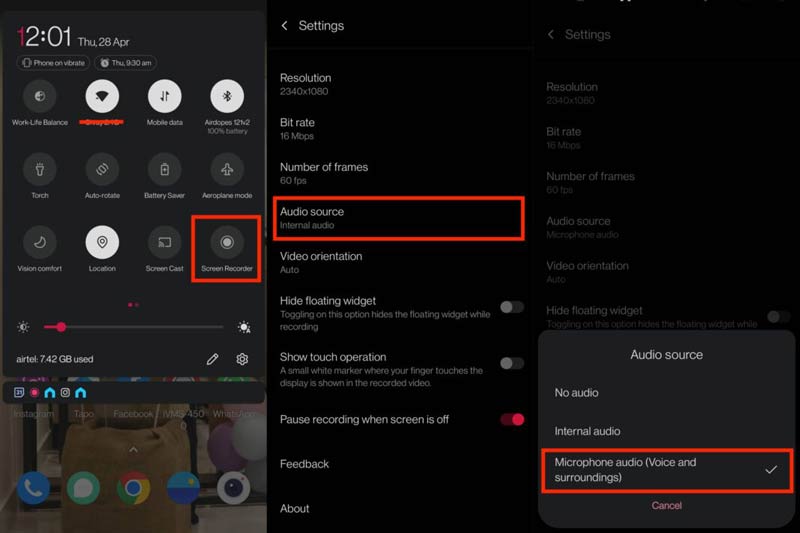
跑過 Screen Recorder 特徵來自 快速設定 面板,然後轉到“設定”螢幕,然後打開 錄製音訊.
然後點擊 音源,並選擇 內在聲音 在 Android 10 及更高版本上。如果您使用的是 Android 9 或更早版本,請選擇 MIC 或者 麥克風 反而。確保在 WhatsApp 上啟用揚聲器模式。
開始螢幕錄製,並在 WhatsApp 上撥打電話。內建螢幕錄影機功能將開始在 Android 手機上錄製 WhatsApp 通話。
如何在 iPhone 上錄製 WhatsApp 通話
蘋果執行嚴格的隱私法規,因此沒有簡單的方法可以在 iPhone 上記錄 WhatsApp 通話。第三方應用程式不可用於任何音訊通話。內建的螢幕錄製功能可以捕捉 WhatsApp 上的視訊通話,但它不僅會錄製應用程式中的聲音。換句話說,你最終只會得到對話的另一端。
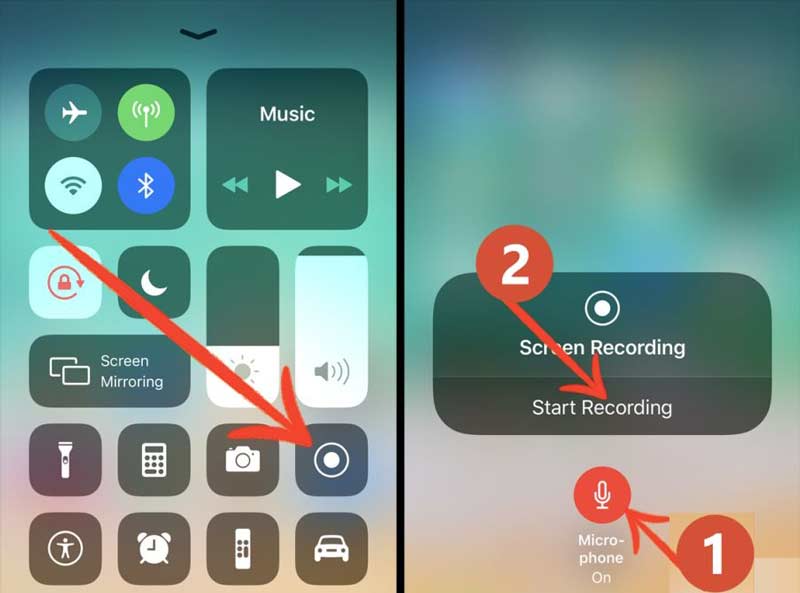
添加 螢幕錄製 功能到您的控制中心。
撥打 WhatsApp 電話,並將通話設為免持模式。
前往您的 控制中心,點選 螢幕錄製 功能,打開麥克風,然後按 開始錄音 開始對通話進行錄音。
如何使用 PC 在行動裝置上錄製 WhatsApp 通話
如您所見,內建功能並不是 iPhone 或 Android 手機上錄製 WhatsApp 通話的最佳方式。大多數情況下不可用。 ArkThinker Screen Recorder另一方面,可以幫助您輕鬆完成工作。
- 在 iPhone 和 Android 手機上錄製 WhatsApp 通話。
- 擷取視訊和音訊通話。
- 自動優化視訊和音訊品質。
- 支援多種 iPhone 和 Android 手機。
以下是在 iPhone 或 Android 手機上錄製 WhatsApp 通話的步驟:
連接您的手機
在您的電腦上安裝通話錄音器並啟動它。 Mac 上還有另一個版本。點選 電話 按鈕開啟 電話錄音機.
選擇 iOS錄音機 如果您使用的是 iPhone。將您的iPhone和電腦連接到同一個Wi-Fi網絡,然後按照螢幕指示鏡像您的iPhone。對於Android用戶,請選擇 安卓錄音機。然後使用 Wi-Fi 或 USB 線鏡像您的手機螢幕。

錄製 WhatsApp 通話
在手機上的 WhatsApp 上發起視訊或音訊通話。打開你的電腦,確保選擇 篩選器, 手機揚聲器 來自 錄音內容 選單,然後單擊 記錄 按鈕開始錄製 WhatsApp 通話。
通話結束後,點擊 停止 按鈕,您將進入預覽視窗。您可以在此處修剪錄音。最後,點擊 出口 按鈕儲存通話錄音。
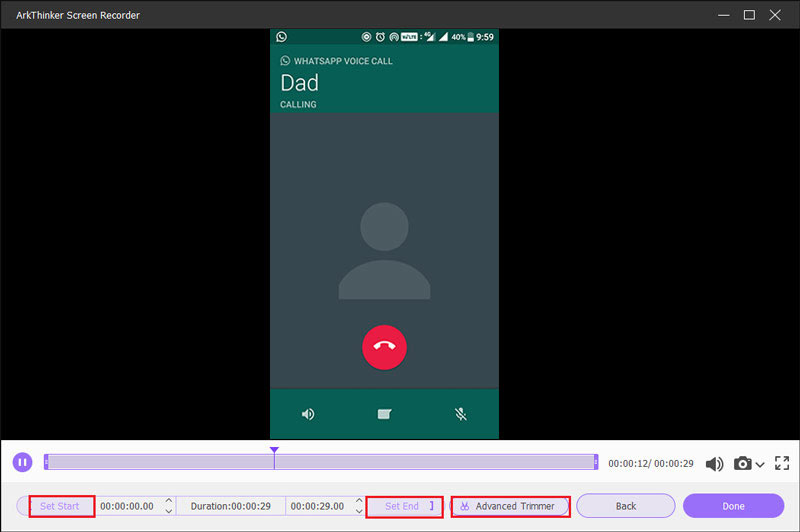
第 2 部分:如何在電腦上錄製 WhatsApp 通話
儘管 WhatsApp 是為行動裝置設計的,但有些人更喜歡在桌面用戶端上與朋友交流。此外,還可以使用以下指令在電腦上錄製 WhatsApp 通話的視訊和音訊 ArkThinker Screen Recorder.
設定 WhatsApp 錄音器
將最佳 WhatsApp 錄音機安裝到電腦上後,即可啟動它。選擇 錄影機 進入主介面。如果您只想錄製音訊通話,請選擇 錄音機 反而。

錄製 WhatsApp 通話
開啟 WhatsApp 桌面用戶端。切換到錄音軟體,開啟顯示,根據社交平台設定錄音區域。打開網路攝影機選項來捕捉您的臉部。啟用兩者 系統聲音 和 麥克風。然後調整音量。進行視訊通話,然後點擊 記錄 按鈕開始錄製。

儲存通話錄音
WhatsApp 通話錄音完成後,按一下 停止 按鈕。幾秒鐘後,您將看到預覽視窗。查看錄製內容並刪除不需要的畫面。最後,將錄音匯出到硬碟。
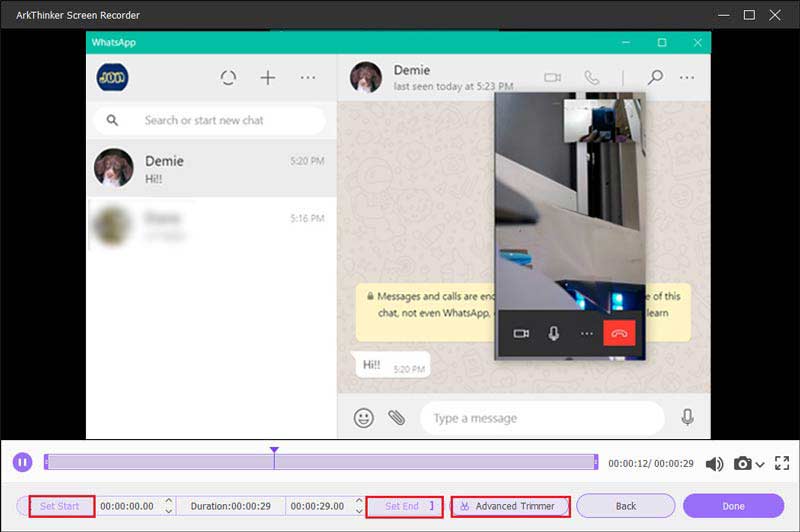
第 3 部分. 錄製 WhatsApp 通話的常見問題解答
記錄 WhatsApp 通話是否合法?
在雙方同意的州,只有當所有電話參與者都知道活動時才開始錄音才是合法的。在錄製 WhatsApp 通話之前,您最好先獲得許可。
為什麼我無法在 WhatsApp iPhone 上錄製音訊?
檢查您的 WhatsApp 是否具有錄製和發送語音訊息所需的權限。由於應用程式無法存取您的儲存空間或麥克風,WhatsApp 中的語音訊息功能可能會停止運作。
我可以知道是否有人正在錄製我的 WhatsApp 通話嗎?
不行。WhatsApp 沒有內建通話錄音功能。它也無法偵測第三方通話記錄器。
結論
按照我們的指南,您應該了解如何 記錄 WhatsApp 通話 在您的 iPhone、Android 手機或電腦上。即時通訊應用程式不提供任何與通話錄音相關的功能。換句話說,你必須使用第三方工具來完成這項工作,例如ArkThinker Screen Recorder。如果您遇到其他問題,請在下方留言。
你怎麼看這個帖子?點擊評價這篇文章。
出色的
評分: 4.9 / 5(基於 422 票)



